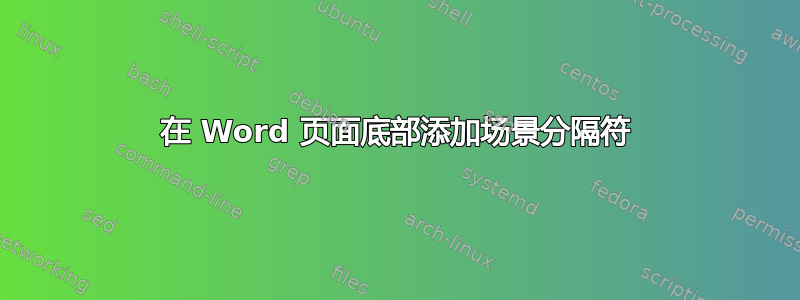
我正在写一个故事,在某些地方,我在一章内有一个“场景变化”。
我在许多书中都看到过这种情况,并在该处添加了四行换行符 - 使用段落中的间距 - 之前选项。
我的问题是,当断点恰好发生在页面末尾时会发生什么。
4 行分隔符显然消失了,因此没有迹象表明场景发生了变化。
我注意到,他们往往在书中将 3 或 4 颗星放在页面底部。
有什么方法可以有条件地将它们放在那里?换句话说,如果我们正好在分页符上,它们就会出现。
答案1
你可以尝试一下,但是
- 因为它依赖于字段编码,所以文档的所有用户都需要充分理解它以免破坏它。
- 您可能会发现它会导致性能问题(Word 不断重新执行页脚中的字段。
- 它依赖于在页脚中放置星号,这可能不适合你
在每个场景的第一段中使用“前间距”在上面插入 4 行空格。
在每个场景的第一个段落的开头插入以下字段代码(在 Windows Word 上使用 ctrl-F9 插入每对特殊字段代码括号 {},使用 alt-F9 在字段代码和字段结果视图之间切换):
{ SEQ ast \r0 \h }
在文档的最末尾插入上述字段代码。
在每个场景的最后一段末尾插入以下字段代码(不幸的是,这意味着您在附加到场景时应该移动或删除/重新插入代码):
{ SEQ ast \r1 \h }
在页脚顶部插入以下字段代码:
{ SEQ ast \c \#"'****';'';''" }
文本正文中的字段可能不会随着段落移动而自动更新。要获得所需的结果,您可能需要使用 ctrl-A 选择整个文档,然后按 F9 更新所有字段。您甚至可能需要按两次 F9。
我会考虑在长脚本上测试它。如果它对你不起作用,我不会浪费时间 - 放弃这种方法。
答案2
您可以禁用 Widow/Orphan 控制,这样当 4 个空白行重合时,它不会用分页符替换它们,而是保持 4 行完整:
在“开始”选项卡的“段落”组中,单击右下角的箭头以打开“段落格式”选项。单击后面的“行和分页符”选项卡,然后取消选中“孤行/行间断”控制框。

第二种方法是创建一个包含 4 条线的标准对象,并在同一个对话框中通过“保持线连在一起”进行保护。只需创建线,选择所有 4 条线,然后转到同一个对话框并选中“保持线连在一起”复选框。然后将此对象粘贴到您通常在节末尾放置 4 条线的每个位置。
第三个选项是使用文本框之类的对象,在节的末尾强制中断。您必须将其锚定到每节最后一段的最后一个字符,这样它就不会移动。同样,您只需将其粘贴到文档中的该位置即可。
您甚至可以将选项 2 或 3 设置为“自动更正”选项,这样它就会分配给按键或您输入的特定内容,即将“sect.”替换为您要使用的对象。


